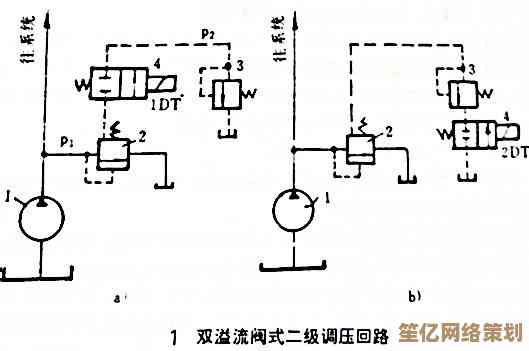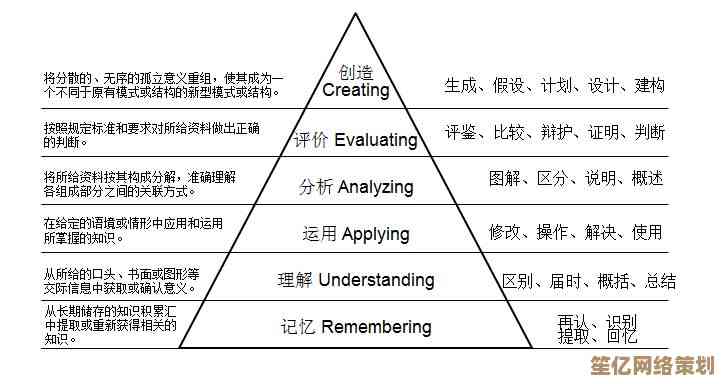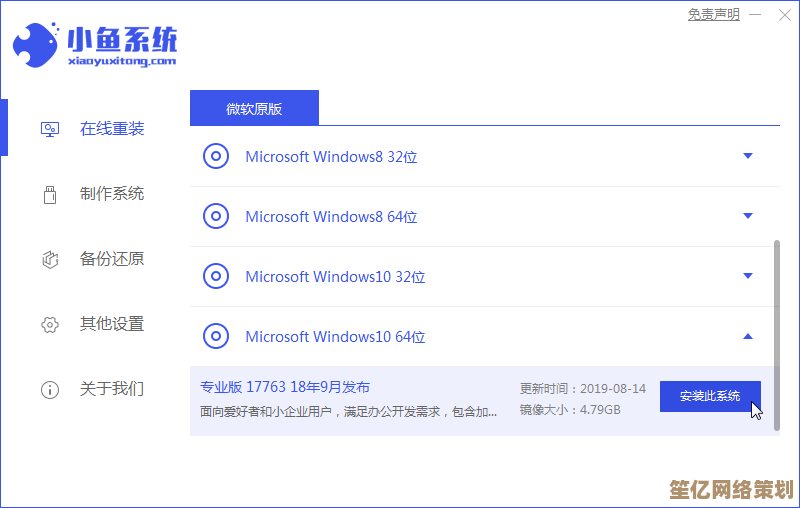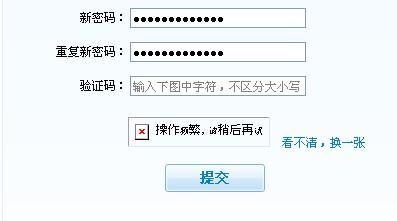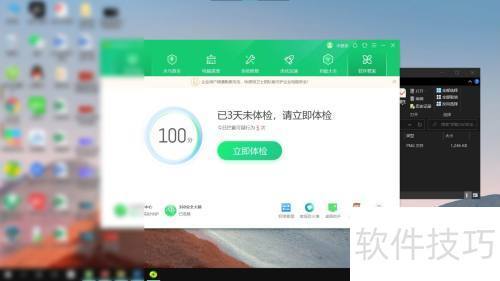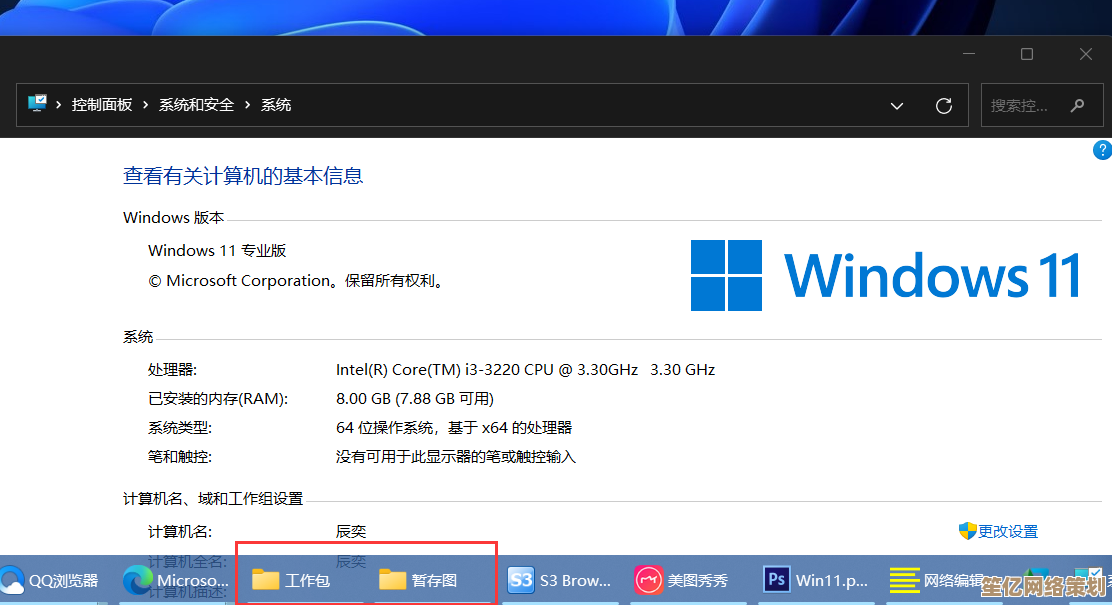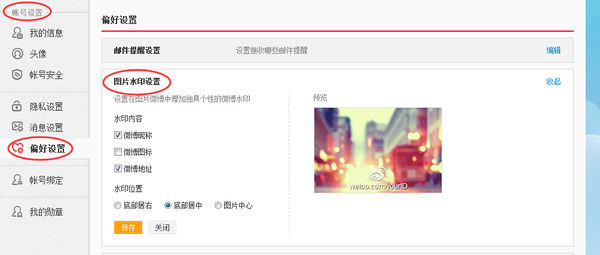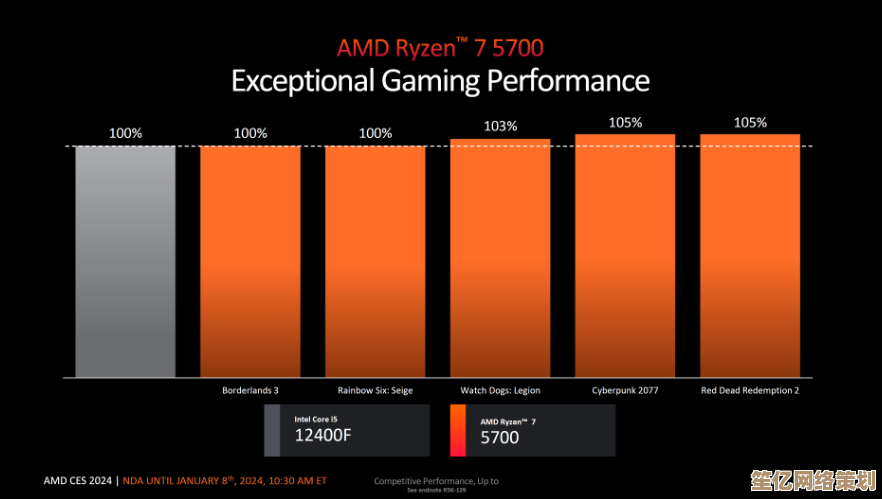全面指南:如何正确下载并安装戴尔硬件驱动程序
- 问答
- 2025-10-16 07:02:16
- 1
好吧,用户让我写个戴尔驱动下载安装的指南…这玩意儿听起来挺基础的,但真要做好,里面门道其实不少,我自己就经历过好几次,装完系统后那个声卡死活不认,或者触摸板手势莫名其妙失效,折腾半天才发现是驱动版本太老或者压根没装对。😅 咱们今天就不搞那些官方说明书一样的套话,来点实在的、带点个人血泪史的分享。
最重要的一步,可能也是最容易被忽略的:搞清楚你电脑的“身份证”,不是型号,是那个服务标签(Service Tag)或者快速服务代码,这东西通常在笔记本底部那个贴纸上,或者你可以在系统信息里找到,为啥这么重要?因为戴尔同一个型号的电脑,可能因为出厂批次不同,用的硬件都有细微差别,比如同样是XPS 13,有的用英特尔Wi-Fi卡,有的可能用高通的…你瞎下一个,很可能不兼容,直接去戴尔支持网站,输入这串代码,网站给你列出来的驱动,才是真正为你这台“独一无二”的机器定制的,这步偷懒,后面可能全是坑。
打开戴尔支持网站,找到驱动下载页面,这里你会看到一长串列表,啥芯片组、声卡、显卡、BIOS… 看着就头大,对吧?我一般有个优先级:先搞定基础,再谈优化,什么是基础?芯片组驱动和串行IO驱动(如果它有的话),这俩是底层基础,就像盖房子的地基,它们装好了,其他硬件才能更稳定地被系统识别,之后是音频、网络(有线和无线),让你能听声、上网,最后再处理显卡、触摸板这些增强功能的驱动。
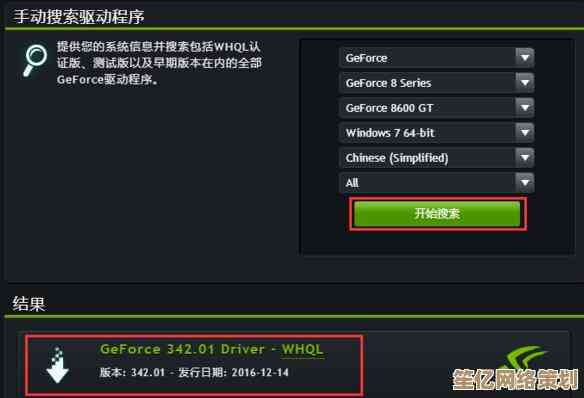
哦对,BIOS更新要特别说一下,这玩意儿是更新主板固件的,风险比普通驱动高一点,如果电脑用着没啥大问题(比如不蓝屏、不死机),我一般不太建议盲目追新,但如果你遇到了官方说明里明确提到,新BIOS修复了你正头疼的问题,那再考虑更新,更新BIOS的时候,千万保证电源连接稳定,笔记本电量充足,中途断电可就真成砖头了。
下载的时候,留意一下发布日期和版本号,一般选最新的正式版,但有时候… 呃,最新版反而有bug,如果某个新驱动装完感觉不对劲,可以尝试回滚到上一个稳定版本,戴尔网站通常也会保留旧版本驱动的。
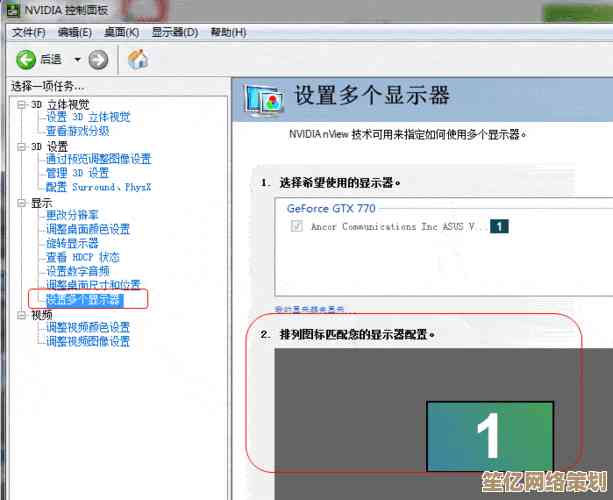
下载完了,安装过程也有讲究,最好一个一个来,别图省事一口气全选安装,每装完一个,如果它要求重启,就老老实实重启一下,让系统彻底加载新驱动,这样能避免驱动间冲突,安装过程中,可能会跳出一些用户协议或者安全提示,稍微看一眼再点“是”或“同意”,虽然大部分时候都是直接下一步…
全部装完,重启一遍, 还没完!你得验证一下,打开设备管理器,挨个看看主要硬件旁边有没有黄色的叹号或者问号,再实际用用:放首歌听听声音正常不,连上Wi-Fi看看速度咋样,外接个显示器试试… 只有实际使用没毛病,才算大功告成。
说起来,我上次给一台老Latitude装驱动,那个指纹识别驱动真是折腾死我了,换了三个版本才搞定,当时差点就想放弃这功能了,耐心点,有时候就是得试错,希望这点不成熟的小经验,能帮你少走点弯路吧!🛠️
本文由度秀梅于2025-10-16发表在笙亿网络策划,如有疑问,请联系我们。
本文链接:http://waw.haoid.cn/wenda/27892.html